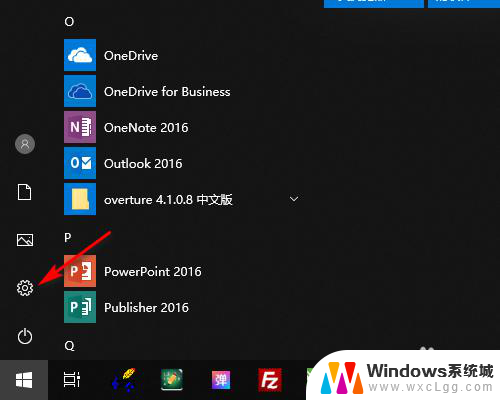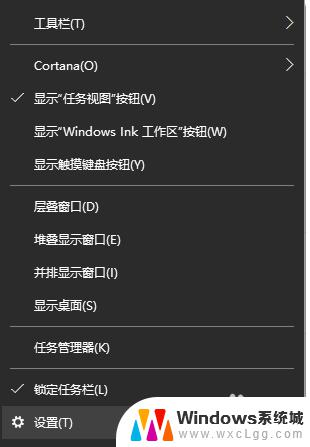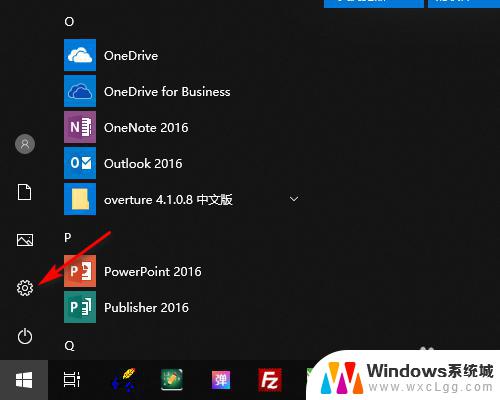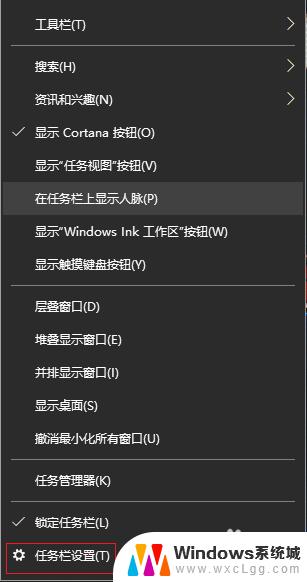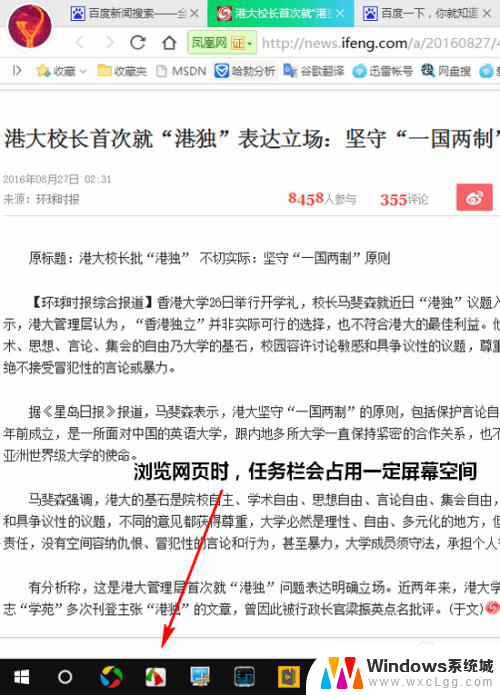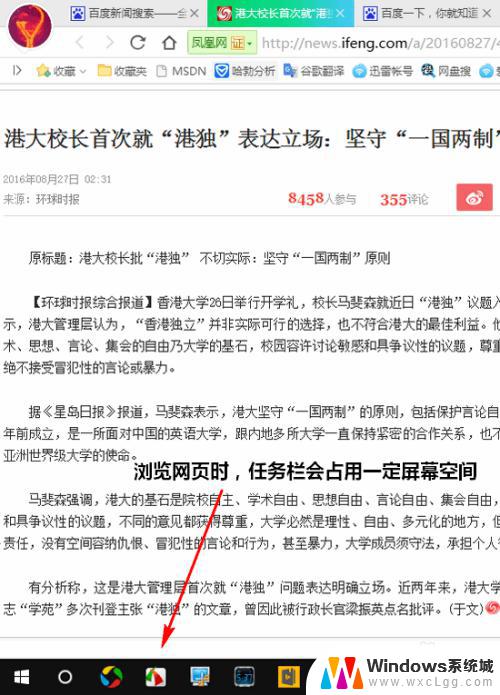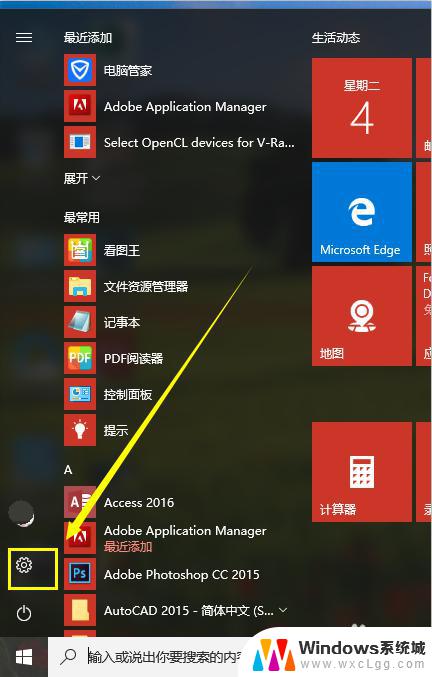win10任务栏无法隐藏 win10全屏任务栏不自动隐藏怎么办
更新时间:2023-10-02 09:41:40作者:xtang
win10任务栏无法隐藏,Windows 10是微软推出的操作系统,任务栏是其重要的功能之一,有时候我们可能会遇到任务栏无法隐藏或全屏模式下任务栏不自动隐藏的问题,这给用户的操作和视觉体验带来了一定的困扰。当我们面临这种情况时,应该如何解决呢?在本文中我们将为您介绍一些解决这个问题的方法。无论您是想隐藏任务栏还是让任务栏在全屏模式下自动隐藏,相信本文的内容能够帮助您找到合适的解决方案。
方法如下:
1方法一:右键点击底部任务栏。 2选择“任务管理器”。
2选择“任务管理器”。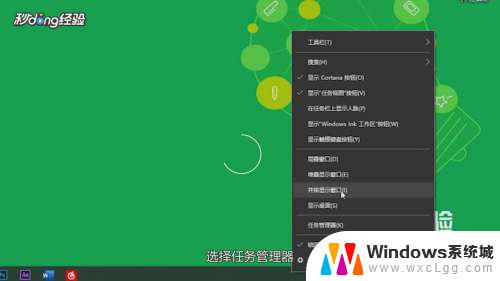 3点击“进程”。
3点击“进程”。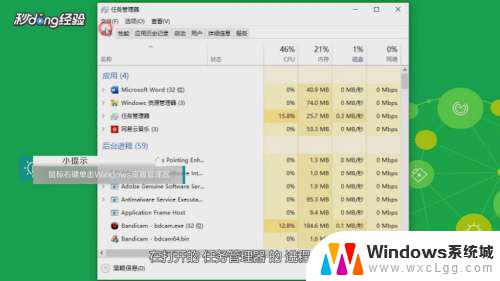 4点击“windows资源管理器”选项。
4点击“windows资源管理器”选项。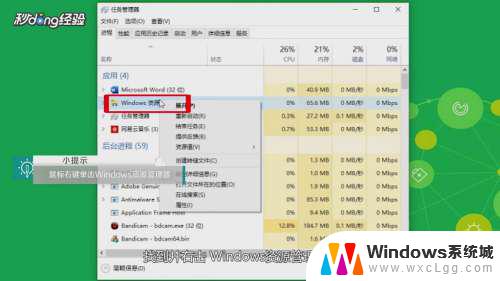 5选择“重新启动”。
5选择“重新启动”。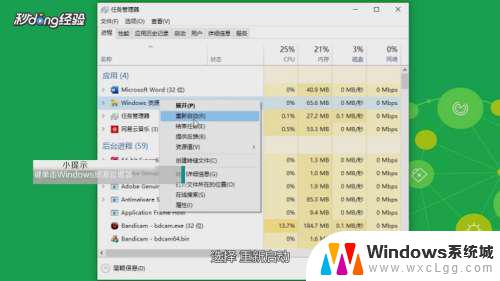 6方法二:右键点击底部任务栏。
6方法二:右键点击底部任务栏。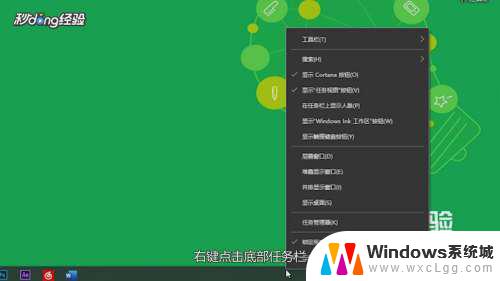 7选择“任务栏设置 ”。
7选择“任务栏设置 ”。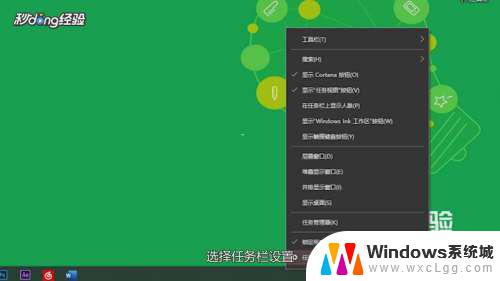 8将“在桌面模式下自动隐藏任务栏”打开即可。
8将“在桌面模式下自动隐藏任务栏”打开即可。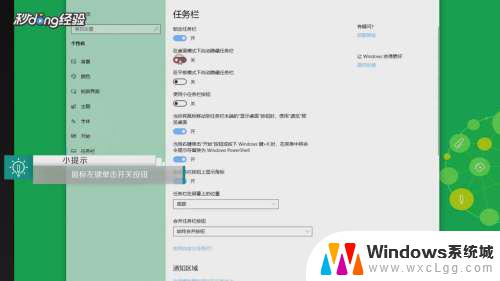 9总结如下。
9总结如下。
以上是Win10任务栏无法隐藏的全部内容,如果你遇到了这种情况,你可以按照小编的步骤进行解决,这个过程非常简单快速,一步到位。